Il est assez facile de comprendre que le disque dur est l’un des principaux périphériques de stockage de données que nous utilisons généralement dans nos systèmes et autres périphériques multimédias numériques. Celui-ci est généralement divisé en une ou plusieurs partitions.
Cependant, l’objectif principal de la création de plus d’une partition peut varier selon différents problèmes tels que l’installation de plusieurs systèmes, un système d’exploitation séparé, l’amélioration des performances du disque dur, etc. Avec plusieurs partitions, les utilisateurs peuvent gérer et stocker les données facilement, en toute sécurité et intelligemment .
Mais, parfois, il arrive que vous perdiez la partition du lecteur USB pour des raisons inattendues. Dans ce cas, il devient important de récupérer les données du lecteur USB. Donc, ici, je vais fournir la solution pour récupérer la partition du lecteur USB sans perdre de données.


* La version gratuite du programme analyse et prévisualise uniquement les éléments récupérables.
Meilleur outil de récupération pour récupérer la partition du lecteur USB
USB Cloison Récupération Outil est l’un des meilleurs outils de récupération que vous pouvez essayer pour récupérer une partition sur une clé USB en quelques étapes faciles. Cet outil offre des étapes simples et efficaces que vous pouvez facilement exécuter même sans avoir besoin d’aide technique. L’outil de récupération de partition USB vous permet non seulement de restaurer la partition perdue sur le lecteur USB, mais il possède également d’autres fonctionnalités telles que:
- Récupérez les données supprimées ou perdues à partir d’autres périphériques de stockage externes comme la carte mémoire / carte SD / clé USB / carte microSD
- Restaurez les fichiers perdus, inaccessibles ou manquants à partir d’appareils numériques chiffrés, illisibles et verrouillés
- Récupère les données en quelques étapes
- Utilisation 100% sûre et sécurisée


* La version gratuite du programme analyse et prévisualise uniquement les éléments récupérables.
Voici le guide étape par étape que vous devez suivre pour récupérer la partition du lecteur USB en seulement trois étapes simples.
Autres alternatives pour récupérer la partition de clé USB
# Courir CHKDSK Scan
Une partition de clé USB peut transformer votre lecteur en RAW en raison d’une panne de courant soudaine, d’une infection par un logiciel malveillant, d’une mauvaise utilisation du lecteur USB, etc. En raison de ces problèmes, vous pouvez perdre des données telles que des photos, des vidéos, des audios, etc. lorsque la clé USB devient inaccessible . Mais, pour le rendre accessible, vous pouvez essayer la commande CHKDSK pour réparer le lecteur flash corrompu à l’aide de l’invite de commande. Pour ce faire, vous devez suivre les étapes:
Étape 1: Tout d’abord, vous devez ouvrir une invite de commande en tant qu’administrateur.
Étape 2: À l’étape suivante, vous devez taper chkdsk / r / f X: puis appuyez sur la touche «Entrée». Maintenant, remplacez la lettre X par la lettre de volume du lecteur qui est devenue RAW.
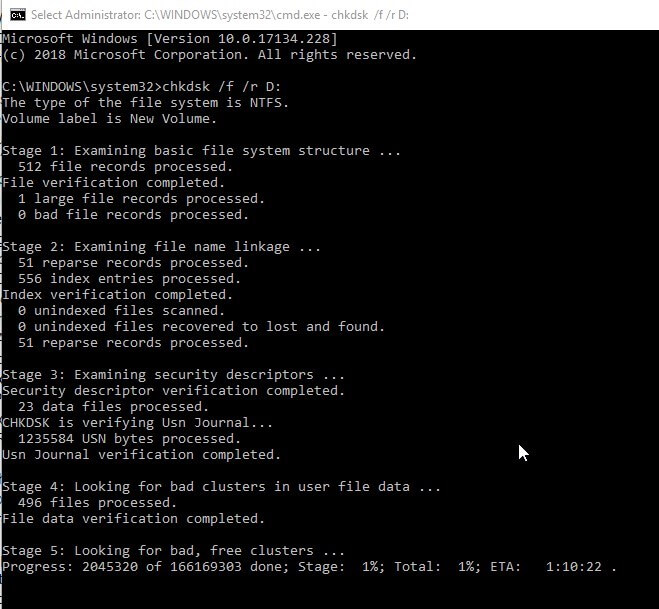
Étape 3: Dans la dernière étape, vous devez détacher puis reconnecter la clé USB pour accéder correctement à la clé USB.
REMARQUE: Si vous trouvez toujours le lecteur USB RAW, il est possible que le lecteur soit corrompu et vous devez donc essayer la solution de récupération suivante.
#Courir «Attrib» Command
Un logiciel malveillant ou un virus peut modifier les attributs de fichier dans les périphériques de stockage externes. En apportant des modifications aux attributs, il masque les données, puis crée les raccourcis exécutables vers les dossiers et fichiers cachés. Après avoir cliqué sur le raccourci, le virus commence à se propager sur le système.
Donc, si vous voyez des raccourcis sur la partition du lecteur USB, essayez la commande attrib pour annuler la suppression des fichiers cachés en raison d’une attaque de virus. Après cela, exécutez une analyse antivirus pour mettre en quarantaine l’infection en suivant simplement les étapes ci-dessous:
- Tout d’abord, appuyez simultanément sur les touches Windows + S, puis tapez l’invite de commande.
- Ensuite, cliquez avec le bouton droit de la souris sur «Invite de commandes», puis sélectionnez l’option «Exécuter en tant qu’administrateur».
- Après cela, vous devez taper la commande ci-dessous comme indiqué en appuyant sur la touche «Entrée».
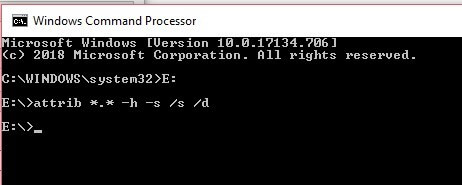
- Dans la commande ci-dessus, X fait référence à la lettre de partition du lecteur USB à partir de laquelle les fichiers sont manquants. Vous pouvez ensuite remplacer la lettre X par la partition de lecteur souhaitée.
Après cela, vous remarquerez que les raccourcis ont disparu et que les fichiers perdus sont désormais facilement accessibles. Mais rappelez-vous que vous devez exécuter une analyse antivirus en profondeur sur la clé USB pour supprimer les virus de la carte SD ou d’autres lecteurs flash USB définitivement.
#Récupérer une partition de lecteur USB supprimée à l’aide de CMD
La plupart du temps, il arrive que la lettre de lecteur, la perte d’étiquette de volume, le nom de partition ou la commande de nettoyage Diskpart entraîne la perte de la partition. Eh bien, si cela vous arrive également, vous pouvez essayer d’attribuer une nouvelle lettre de lecteur à l’aide de Diskpart. Cela peut annuler le nettoyage de Diskpart à l’aide de CMD. Suivez les étapes ci-dessous pour ce faire:
# 1: Tout d’abord, vous devez trouver la partition supprimée dans Gestion des disques et pour ce faire, essayez les étapes ci-dessous:
- Appuyez sur les touches Windows + R pour ouvrir la fenêtre Exécuter.
- Ensuite, vous devez taper msc dans la fenêtre contextuelle, puis appuyer sur OK juste pour ouvrir la gestion des disques.
- Après cela, recherchez la partition supprimée et rappelez-vous sa taille de partition. En règle générale, la partition qui a été supprimée sera marquée comme non allouée.
# 2: Maintenant, tapez cmd dans la zone de recherche et exécutez en tant qu’administrateur, puis tapez diskpart, puis appuyez sur la touche Entrée.
# 3: Ensuite, vous devez y taper les commandes suivantes comme mentionné, puis appuyer sur la touche Entrée:
- disque de liste
- sélectionnez le disque n (n est le disque contenant la partition supprimée.)
- volume de la liste
- sélectionnez le volume m (m est le numéro de la partition perdue.)
- assign letter = r (r est une lettre de lecteur qui ne peut pas être utilisée auparavant.)
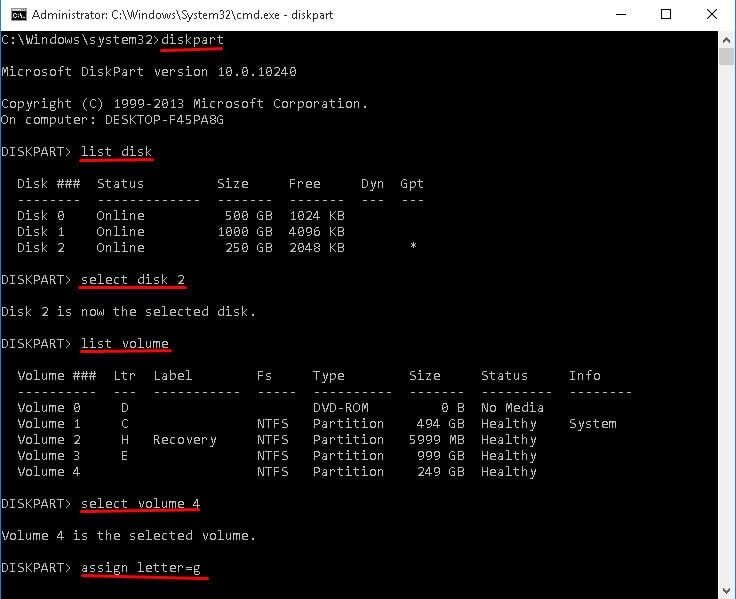
# 4: Enfin, vous devez quitter la fenêtre et voir si DIskpart annule la suppression de la partition.
Pourquoi la partition de clé USB est supprimée / perdue / inaccessible
Il existe plusieurs raisons pour lesquelles la partition du lecteur USB est supprimée / perdue ou inaccessible. Certaines des principales causes sont mentionnées ci-dessous:
- Corruption de la table de partition: table de partition utilisée pour stocker des données telles que le type, la taille et l’emplacement de la partition. Une fois que la partition est corrompue ou endommagée, le système d’exploitation est beaucoup plus susceptible de perdre des partitions.
- Suppression accidentelle: en dehors des volumes liés au système, toutes les partitions peuvent facilement être supprimées dans Diskpart ou Disk Management ou tout autre outil de partition de disque tiers lorsque le système d’exploitation est en cours d’exécution.
- Repartitionnement ou reformatage du disque: le formatage ou le reformatage du disque dur supprime toutes les partitions existantes et les données présentes sur le disque spécifique. Il est donc très important de vous assurer que vous avez déjà effectué une sauvegarde complète de ces données avant d’effectuer le repartitionnement et le reformatage du disque dur.
- Réinstallation du système: il arrive parfois que les utilisateurs choisissent de nettoyer le disque dur par erreur au lieu de la partition système d’origine lors de la réinstallation du système d’exploitation. Au cours de ce processus, cela entraîne la perte de partitions USB.
- Mauvais secteurs: la présence d’un secteur défectueux sur le disque dur peut vous conduire à une corruption de partition ou même à une partition manquante. Si le nombre de secteurs défectueux est si élevé, le disque dur risque de ne pas pouvoir apparaître dans le système.
- Attaque de virus: plusieurs types de virus sont créés à plusieurs fins et certains d’entre eux peuvent pirater votre système et même supprimer la partition.
Comment récupérer des données du disque dur après avoir supprimé la partition?
Eh bien, la récupération de fichiers multimédias à partir de données supprimées accidentellement est si simple et rapide si vous avez une bonne solution de récupération avec vous. Dans ce cas, la meilleure option que vous pouvez essayer est d’utiliser USB Conduire Cloison Récupération Outil.
Cet outil est livré avec une fonction de recherche de partition étendue qui permet aux utilisateurs de localiser chaque partition qui existait sur un disque dur. Peu importe si la partition est perdue à cause du formatage ou de la suppression normale, cet outil de récupération de partition de lecteur USB offre la possibilité de récupérer la partition perdue et les données qui y sont stockées sans aucun problème.
Conseils pour empêcher la partition du lecteur USB
Vous pouvez suivre les conseils ci-dessous pour éviter la partition du lecteur USB et n’hésitez pas à accéder facilement au lecteur complètement:
- Ne connectez pas la clé USB à un ordinateur portable / système infecté par un virus.
- Utilisez un outil antivirus mis à jour pour analyser le lecteur USB et supprimer les virus avant qu’il n’endommage votre lecteur.
- Assurez-vous de toujours déconnecter la clé USB de l’ordinateur portable / du système à l’aide de l’option «Retirer le périphérique en toute sécurité».
- Gardez la sauvegarde des données essentielles du lecteur USB dans certains autres périphériques de stockage externes.
Conclusion
La partition sur une clé USB peut être effectuée pour de nombreuses raisons, mais la récupération de la partition sur une clé USB peut être effectuée à l’aide de USB Conduire Cloison Récupération Outil, en utilisant la commande CHKDSK et en utilisant la commande attrib.
Tous ces moyens peuvent être très utiles pour vous permettre de récupérer une partition sur une clé USB. Cependant, certains conseils ont également été mentionnés à l’aide desquels vous pouvez éviter la perte de partition du lecteur USB.
Alors, continuez à suivre les conseils que j’ai mentionnés ci-dessus et essayez de les suivre lorsque vous utilisez une clé USB.

Taposhi is an expert technical writer with 5+ years of experience. Her in-depth knowledge about data recovery and fascination to explore new DIY tools & technologies have helped many. She has a great interest in photography and loves to share photography tips and tricks with others.